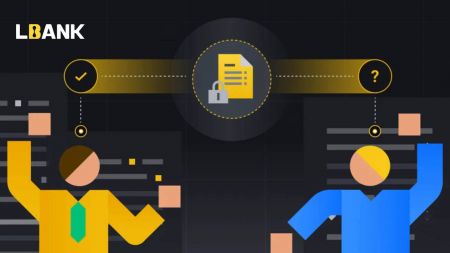كيفية التسجيل وتسجيل الدخول إلى الحساب على LBank
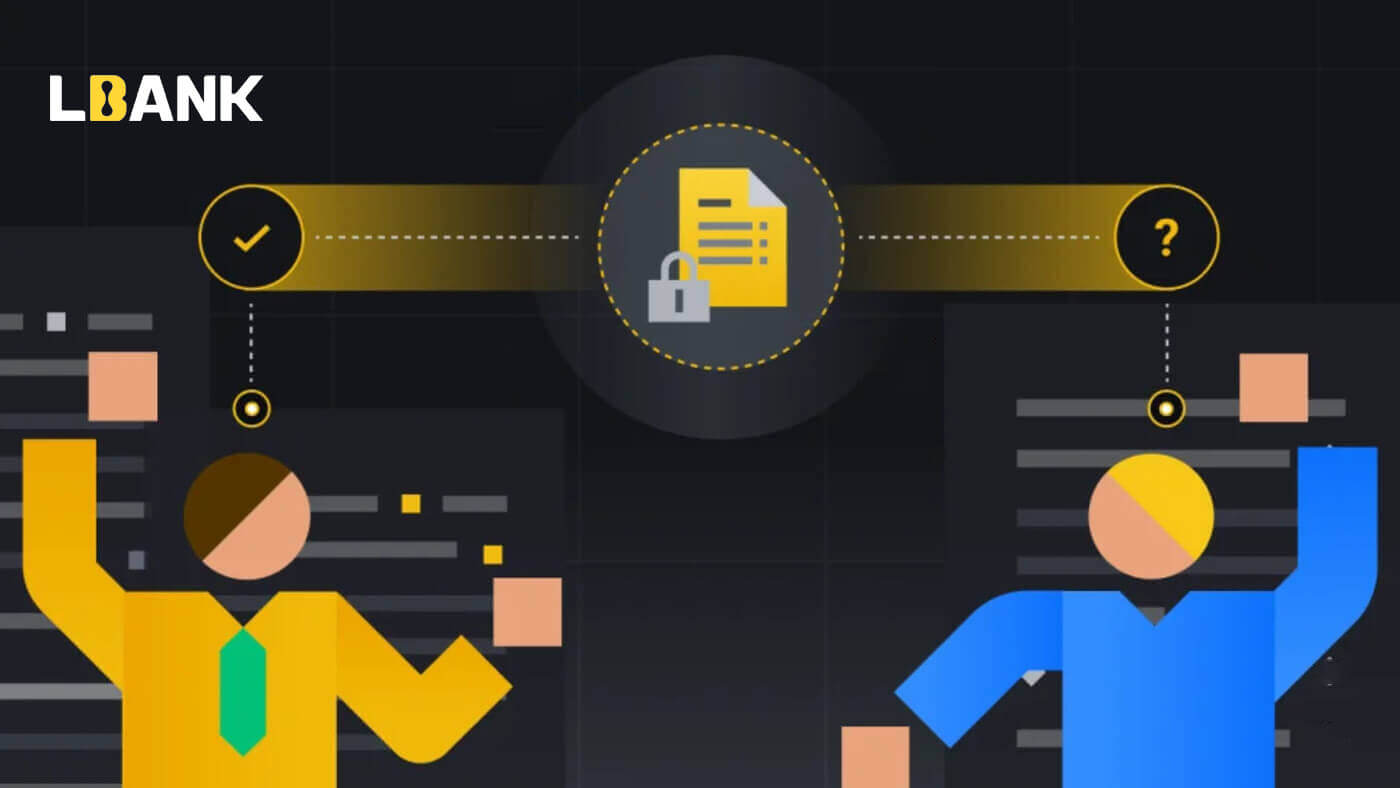
كيفية تسجيل حساب على LBank
كيفية تسجيل حساب LBank [الهاتف المحمول]
قم بتسجيل حساب عبر Mobile Web
1. للتسجيل ، حدد الرمز الموجود في الزاوية اليمنى العلوية من الصفحة الرئيسية لـ LBank .
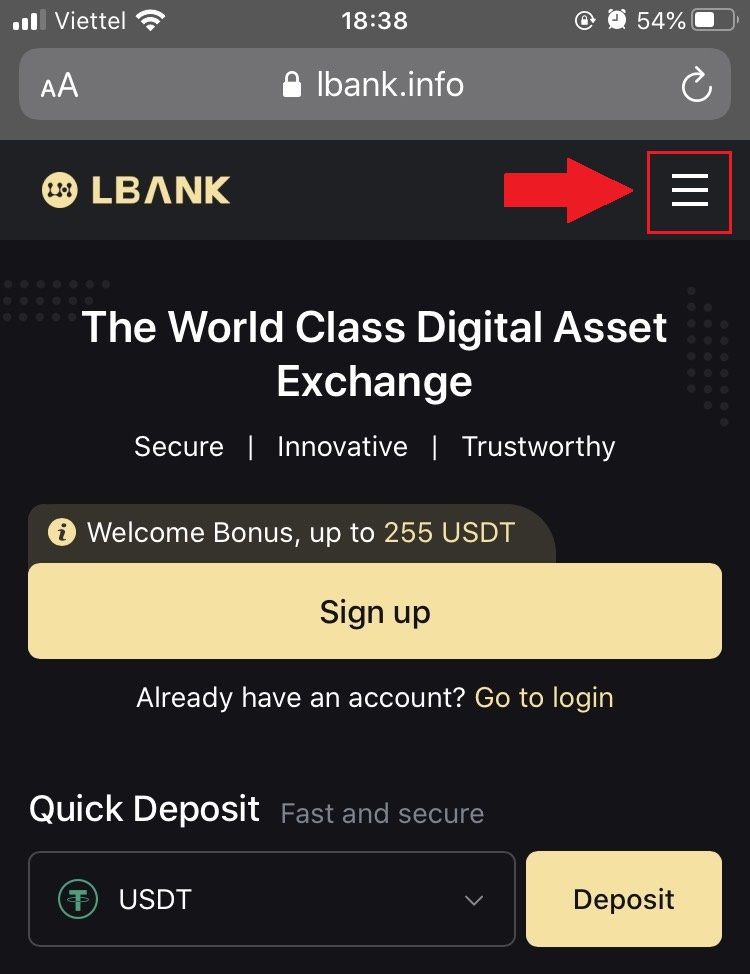
2. انقر فوق [تسجيل] .
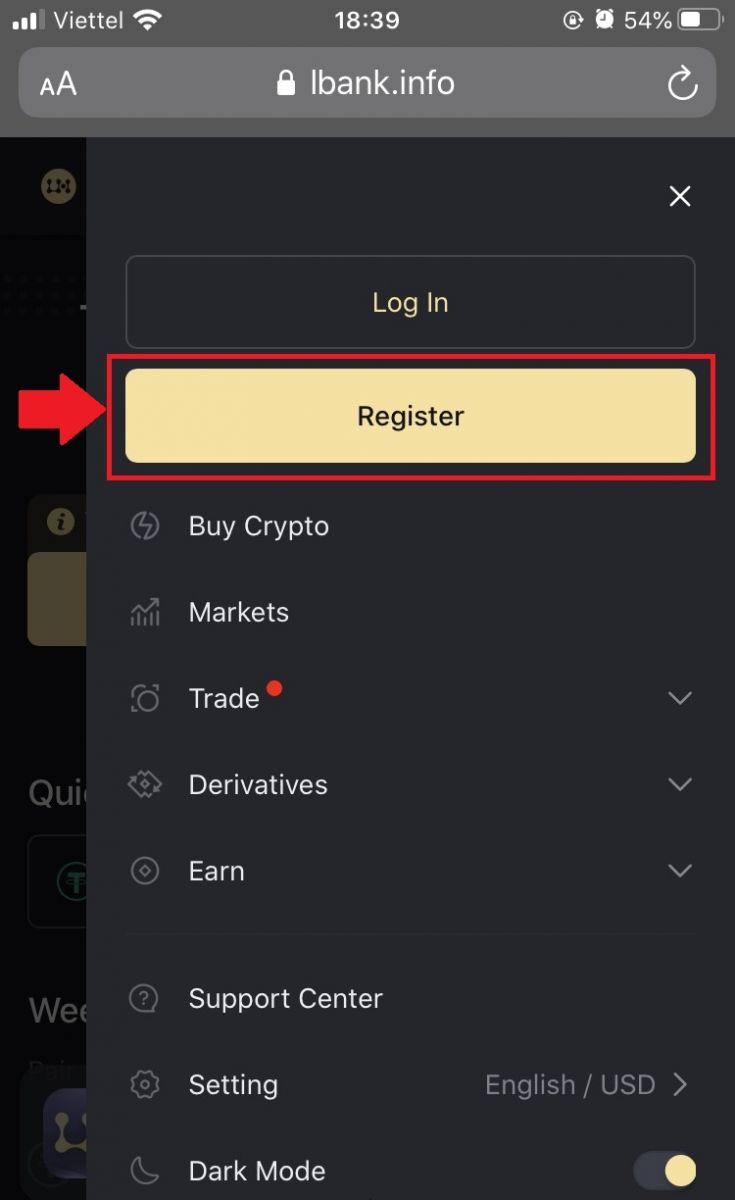
3. أدخل [عنوان البريد الإلكتروني] و [كلمة المرور] اللذين ستستخدمهما لحسابك ، و [رمز الدعوة (اختياري)] . حدد المربع بجوار [اقرأ ووافق على اتفاقية مستخدم LBank] وانقر على [تسجيل] .
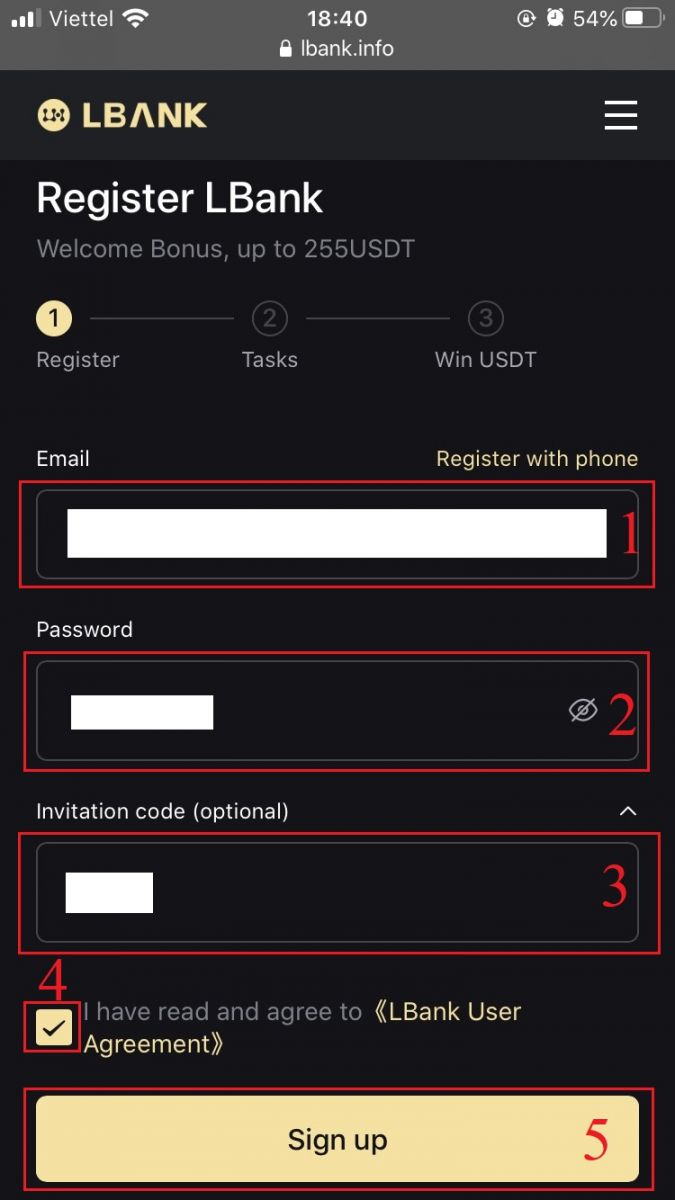
4. أدخل [رمز التحقق من البريد الإلكتروني] المرسل إلى بريدك الإلكتروني. ثم انقر فوق [إرسال] .
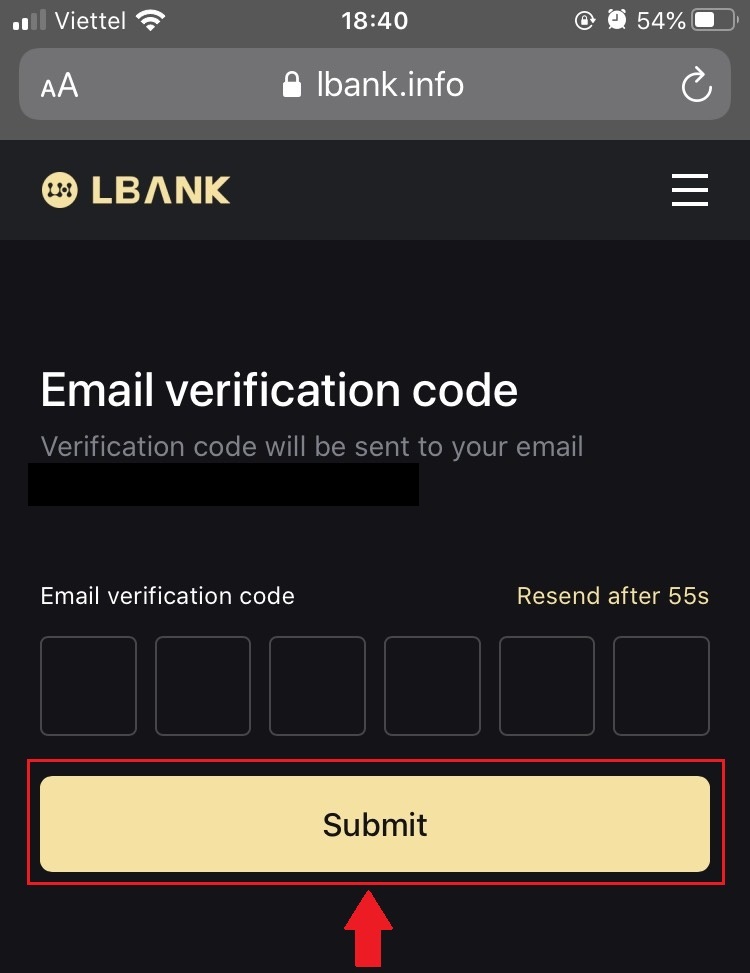
5. سيتم إرسال رمز التحقق إلى بريدك الإلكتروني.
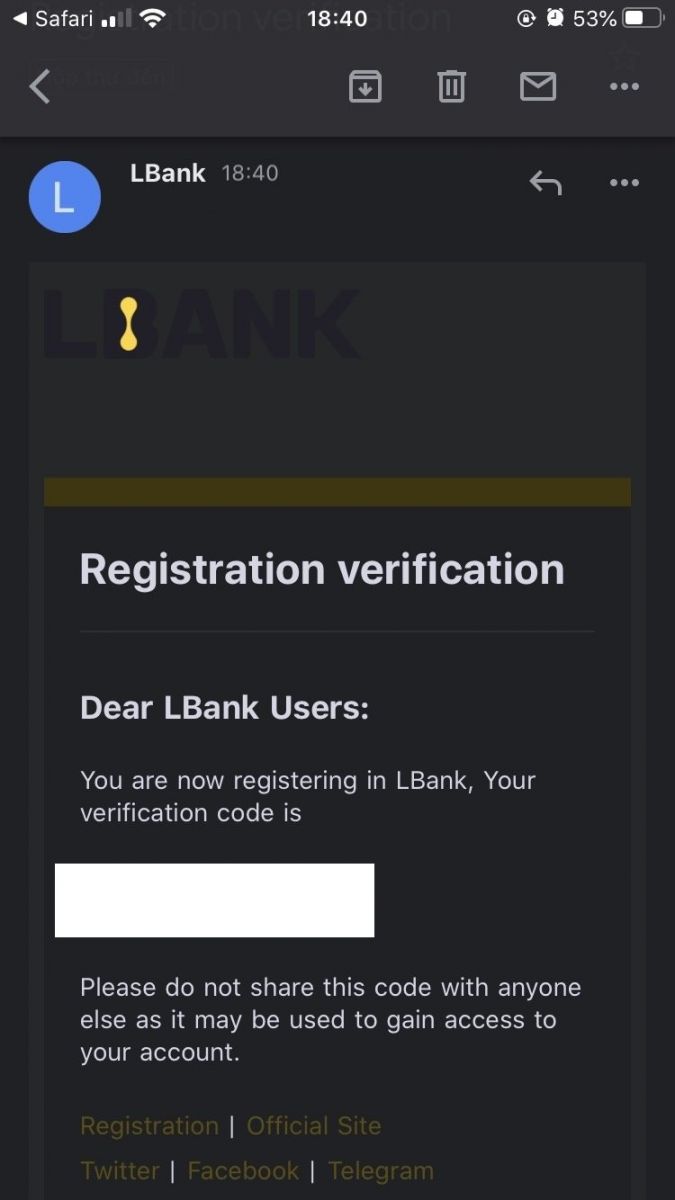
6. اكتمل تسجيلك للحصول على حساب.الآن يمكنك تسجيل الدخول لبدء التداول!
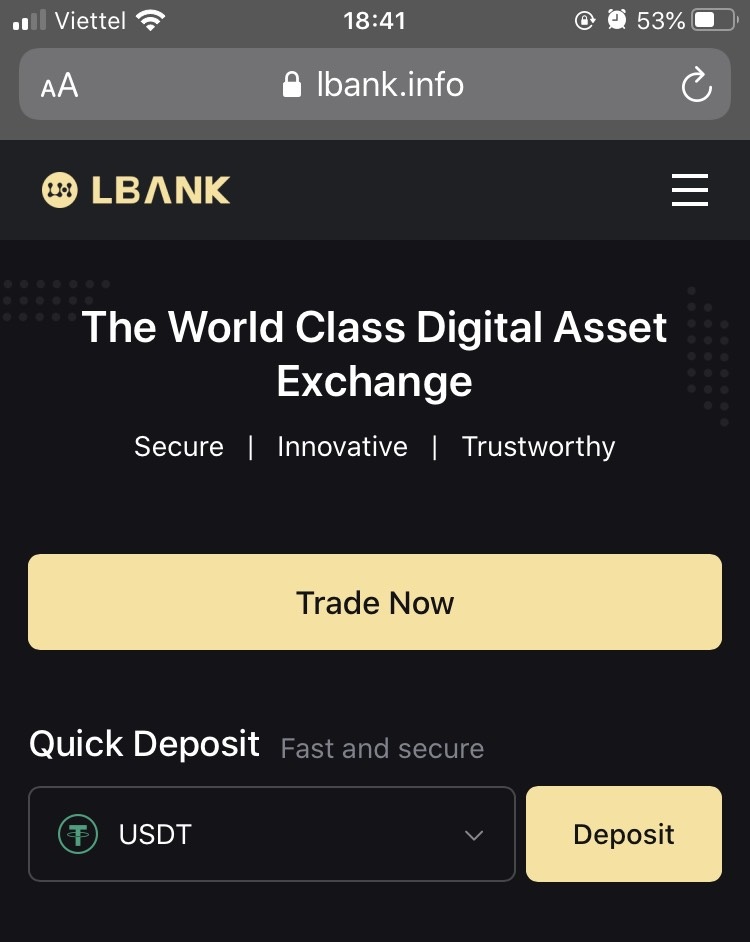
قم بتسجيل حساب عبر تطبيق LBank
1. افتح تطبيق LBank [ تطبيق LBank iOS ] أو [ تطبيق LBank Android ] الذي قمت بتنزيله وانقر على أيقونة الملف الشخصي وانقر على [تسجيل الدخول / التسجيل] .

2. انقر فوق [تسجيل] . أدخل [رقم الهاتف] و [كلمة المرور] اللذين ستستخدمهما لحسابك.
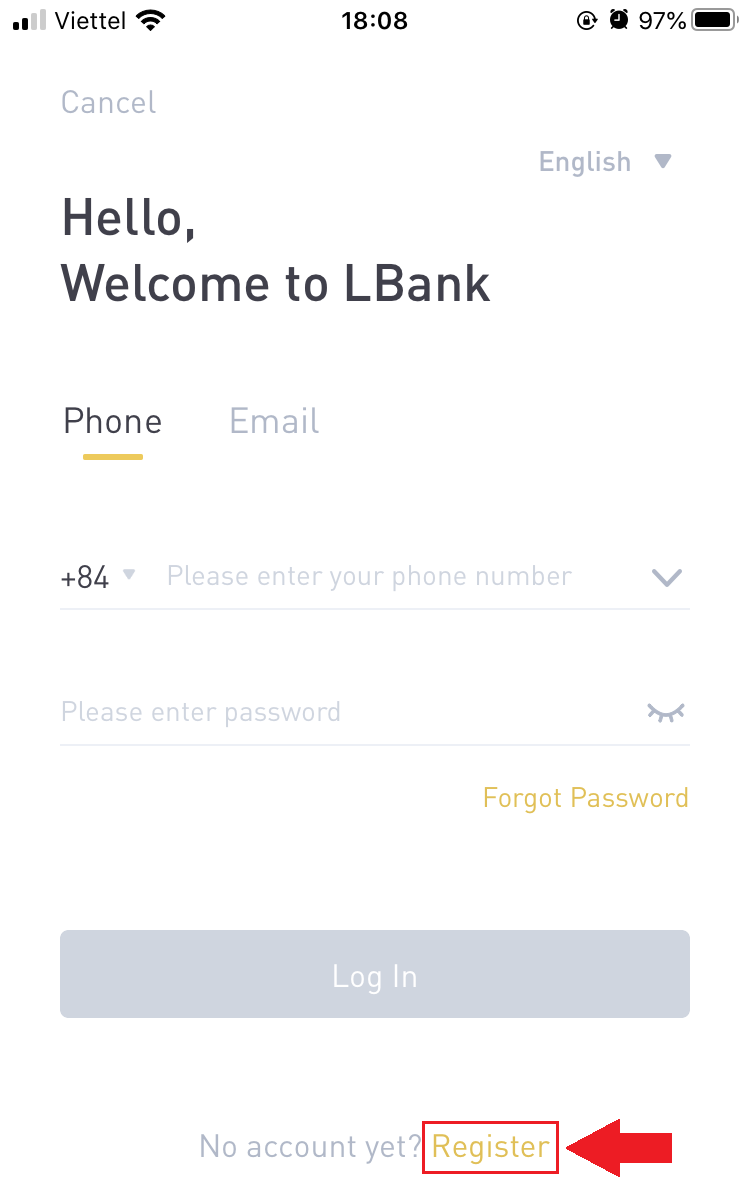
3. قم بإعداد كلمة المرور الخاصة بك ، ورمز الدعوة (اختياري). حدد المربع بجوار [اقرأ ووافق على اتفاقية مستخدم LBank] وانقر على [تسجيل] .

7. اكتمل تسجيلك للحصول على حساب.الآن يمكنك تسجيل الدخول لبدء التداول!

ملاحظة:
نوصي بشدة بتمكين المصادقة الثنائية (2FA) لأمان حسابك. يدعم LBank كلاً من Google و SMS 2FA.
* قبل أن تبدأ تداول P2P ، تحتاج إلى إكمال التحقق من الهوية ومصادقة 2FA أولاً.
كيفية تسجيل حساب LBank [PC]
تسجيل حساب مع LBank عن طريق البريد الإلكتروني
1. أولاً ، تذهب إلى موقع LBank الإلكتروني ، وانقر فوق [Register] في الزاوية اليمنى من الجزء العلوي.
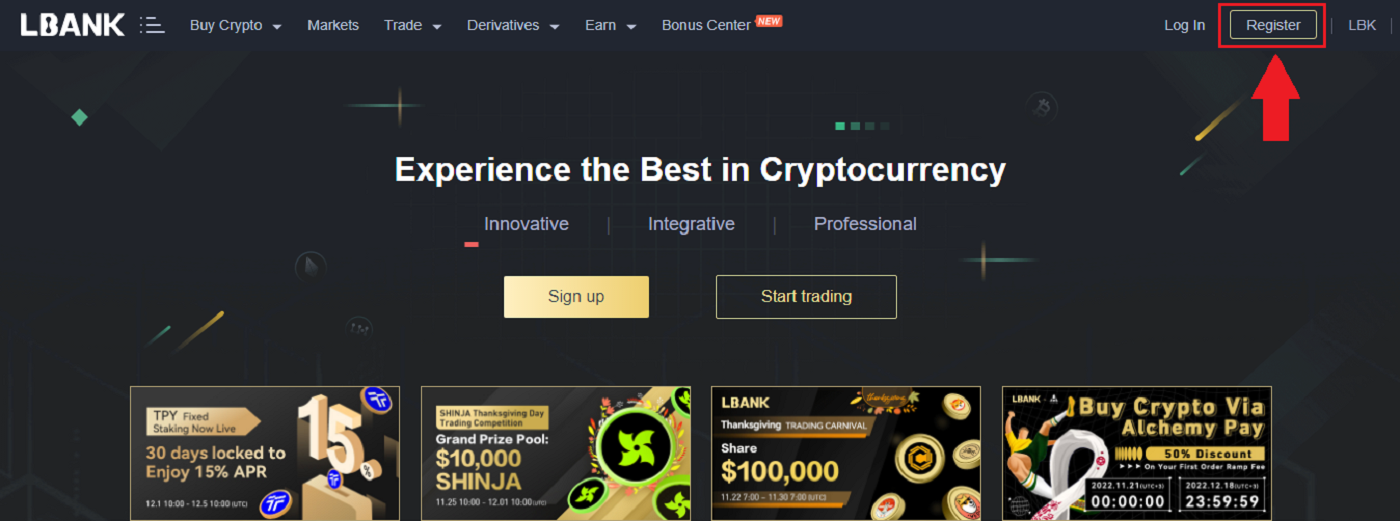
2. بعد فتح صفحة التسجيل ، أدخل [البريد الإلكتروني] الخاص بك ، وقم بإعداد كلمة المرور الخاصة بك ، وانقر فوق [لقد قرأت موافق على اتفاقية خدمة LBank] بعد الانتهاء من قراءتها ، ثم انقر فوق [تسجيل] .

تذكر: حساب بريدك الإلكتروني المسجل مرتبط ارتباطًا وثيقًا بحساب LBank الخاص بك ، لذا يرجى التأكد من الأمان واختيار كلمة مرور قوية ومعقدة تتضمن أحرفًا كبيرة وصغيرة وأرقامًا ورموزًا. أخيرًا ، قم بعمل سجل دقيق لكلمات المرور لحساب البريد الإلكتروني المسجل و LBank. واحتفظ بها بعناية.
3. أدخلتم إرسال [كود التحقق] إلى بريدك الإلكتروني.
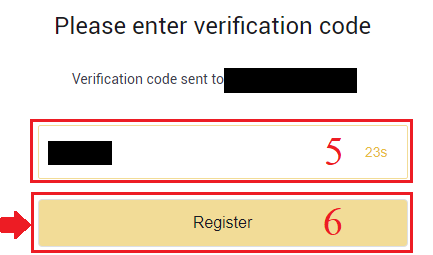
3. بعد إكمال الخطوات من واحد إلى اثنين ، يكون تسجيل حسابك قد اكتمل . يمكنك استخدام منصة LBank وبدء التداول .

قم بتسجيل حساب لدى LBank عن طريق رقم الهاتف
1. انتقل إلى LBank ثم انقر فوق [Register] في الزاوية اليمنى من الجزء العلوي.
2. في صفحة التسجيل ، اختر [كود الدولة] ، أدخل [ رقم الهاتف] ، وأنشئ كلمة مرور لحسابك. بعد ذلك ، اقرأ شروط الخدمة ووافق عليها وانقر على [تسجيل] .
ملاحظة :
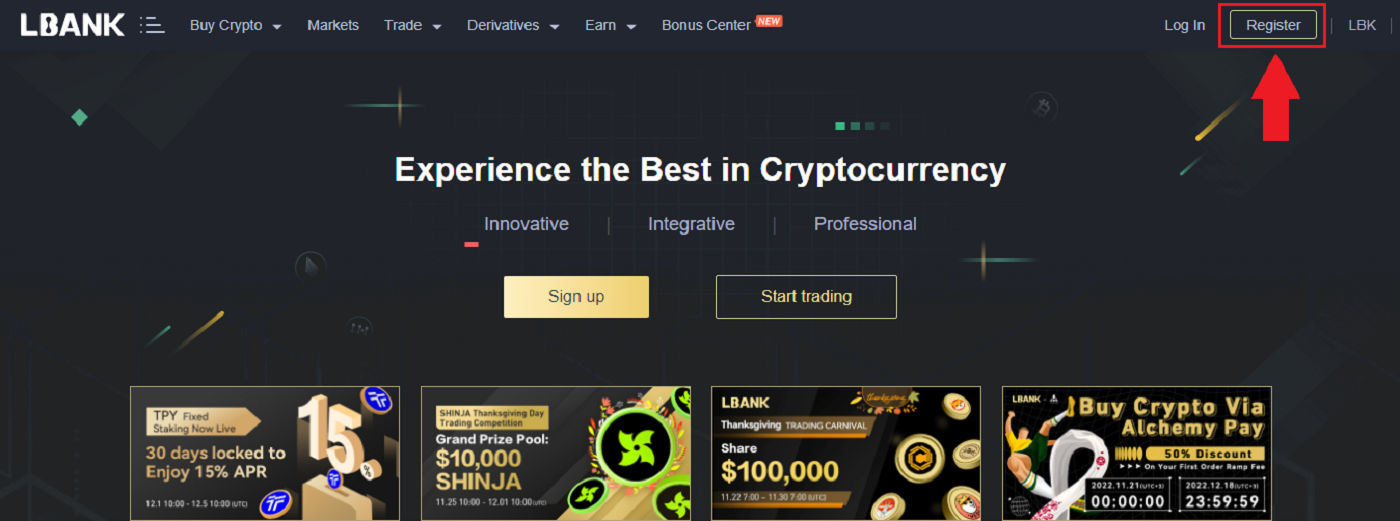
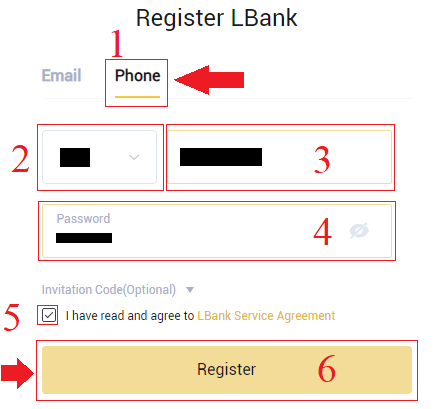
- يجب أن تكون كلمة مرورك عبارة عن مزيج من الأرقام والحروف. يجب أن يحتوي على 8 أحرف على الأقل ، وحرف واحد كبير ، ورقم واحد.
- إذا تمت إحالتك للتسجيل في LBank ، فتأكد من ملء رمز الدعوة الصحيح (اختياري) هنا.
3. سيقوم النظام بإرسال رمز التحقق إلى رقم هاتفك . الرجاء إدخال رمز التحقق في غضون 60 دقيقة.

4. تهانينا ، لقد قمت بالتسجيل بنجاح في LBank .

قم بتنزيل تطبيق LBank
قم بتنزيل تطبيق LBank لنظام iOS
1. قم بتنزيل تطبيق LBank الخاص بنا من App Store أو انقر فوق LBank - Buy Bitcoin Crypto2. انقر فوق [Get] .
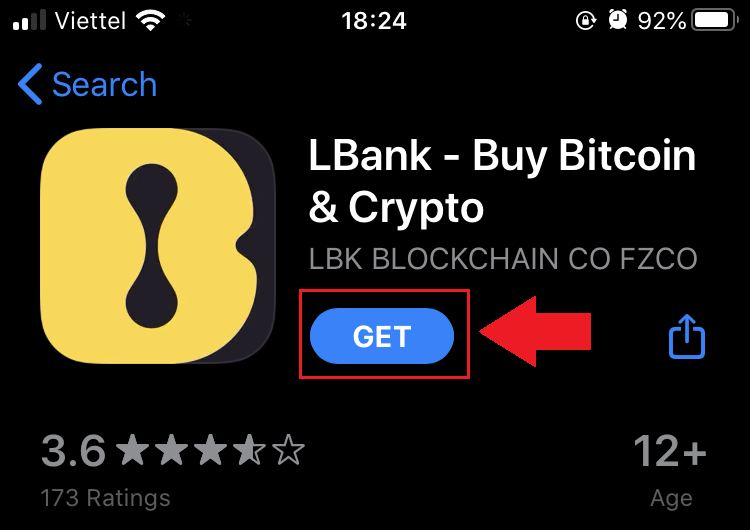
3. انتظر حتى يكتمل التثبيت. ثم يمكنك فتح التطبيق والاشتراك في تطبيق LBank.
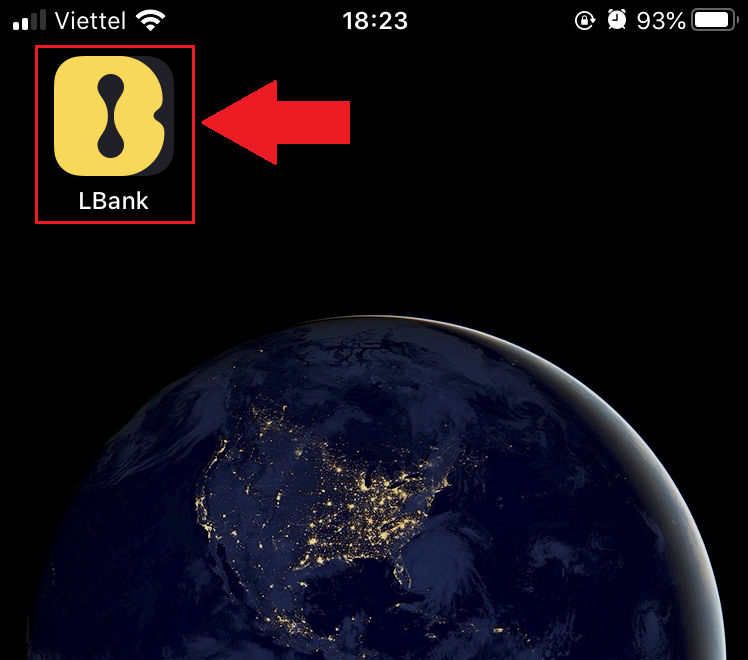
قم بتنزيل تطبيق LBank Android
1. افتح التطبيق أدناه على هاتفك بالنقر فوق LBank - Buy Bitcoin Crypto .
2. انقر فوق [تثبيت] لإكمال التنزيل.
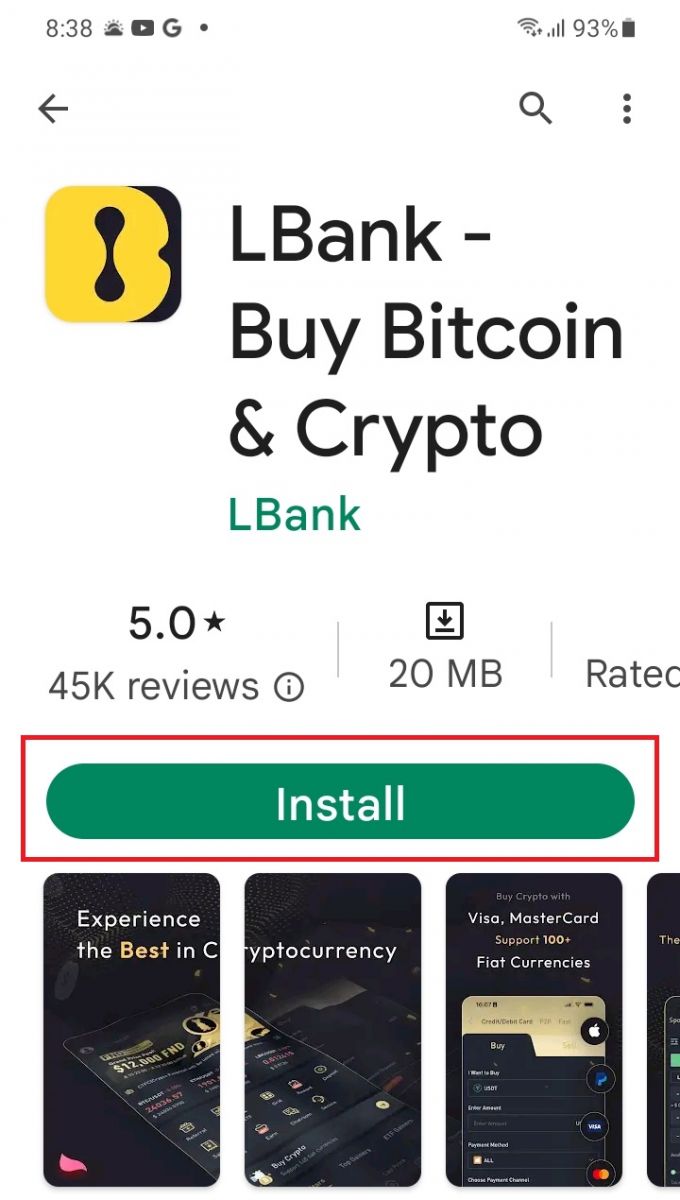
3. افتح التطبيق الذي قمت بتنزيله لتسجيل حساب في تطبيق LBank.
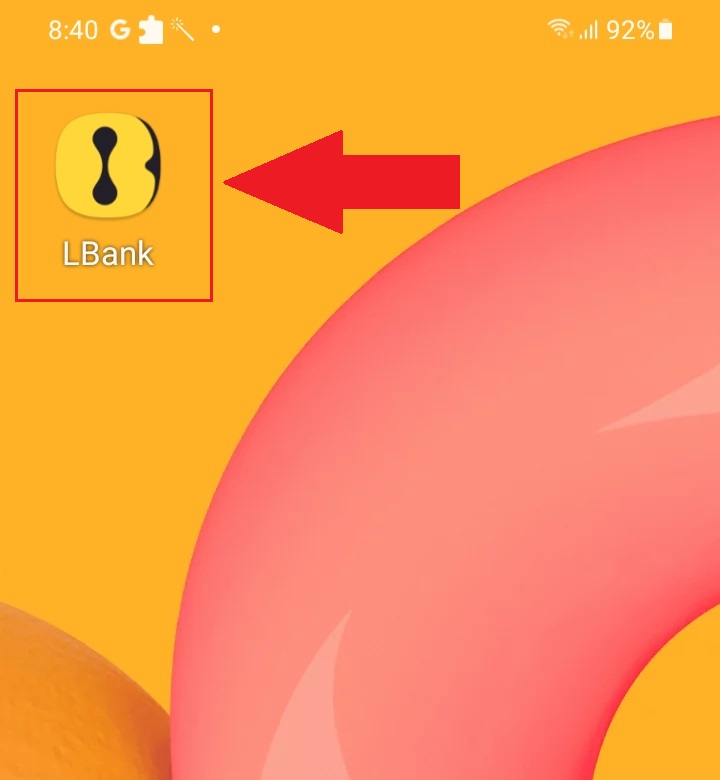
أسئلة وأجوبة (FAQ)
هل يلزم تنزيل البرنامج على جهاز كمبيوتر أو هاتف ذكي؟
لا، انها ليست ضرورية. ما عليك سوى إكمال نموذج موقع الويب الخاص بالشركة للتسجيل وإنشاء حساب فردي.
كيف أقوم بتعديل صندوق البريد الخاص بي؟
إذا كنت بحاجة إلى تعديل البريد الإلكتروني لحسابك ، فيجب أن يجتاز حسابك شهادة المستوى 2 لمدة 7 أيام على الأقل ، ثم قم بإعداد المعلومات التالية وإرسالها إلى خدمة العملاء:
- قدِّم ثلاث صور للتحقق:
1. منظر أمامي لبطاقة الهوية / جواز السفر (يلزم إظهار معلوماتك الشخصية بوضوح)
2. بطاقة الهوية / جواز السفر في الاتجاه المعاكس
3. مع الاحتفاظ بصفحة معلومات بطاقة الهوية / جواز السفر وورقة التوقيع ، اكتب على الورقة: قم بتغيير صندوق البريد xxx إلى xxx mailbox ، LBank ، الحالي (السنة ، الشهر ، اليوم) ، التوقيع ، يرجى التأكد من أن محتوى الصورة والتوقيع الشخصي مرئي بوضوح. - لقطة شاشة لآخر عمليات إعادة الشحن وسجل المعاملات
- عنوان بريدك الإلكتروني الجديد
بعد تقديم الطلب ، ستقوم خدمة العملاء بتعديل صندوق البريد خلال يوم عمل واحد ، يرجى التحلي بالصبر.
لأمان حسابك ، بعد تعديل صندوق البريد ، لن تكون وظيفة السحب متاحة لمدة 24 ساعة (يوم واحد).
إذا كانت لديك أي مشاكل ، فيرجى الاتصال بالبريد الإلكتروني الرسمي لبنك LBank: [email protected] ، وسوف نقدم لك خدمة مخلصة وودية وفورية. نرحب بك أيضًا للانضمام إلى المجتمع الإنجليزي لمناقشة أحدث إصدار ، (Telegram): https://t.me/LBankinfo .
لا يمكن تلقي بريد إلكتروني من LBank؟
يرجى اتباع الإجراءات التالية بلطف:
- يرجى التحقق من حساب البريد الإلكتروني المسجل والتأكد من صحته.
- يرجى التحقق من مجلد البريد العشوائي في نظام البريد الإلكتروني للبحث عن البريد الإلكتروني.
- القائمة البيضاء للبريد الإلكتروني LBank في خادم البريد الإلكتروني الخاص بك.
[email protected]
[email protected]
- تأكد من أن عميل البريد الإلكتروني يعمل بشكل نموذجي.
- يوصى باستخدام خدمات البريد الإلكتروني الشائعة مثل Outlook و QQ. (خدمة بريد Gmail الإلكتروني غير مستحسن)
في الوقت نفسه ، نرحب بك للانضمام إلى مجتمع LBank العالمي لمناقشة أحدث المعلومات (Telegram): https://t.me/LBankinfo .
وقت عمل خدمة العملاء عبر الإنترنت: 9:00 صباحًا - 21:00 مساءً
نظام الطلب: https://lbankinfo.zendesk.com/hc/zh-cn/requests/new
البريد الإلكتروني الرسمي: [email protected]
كيفية تسجيل الدخول إلى حساب LBank
كيفية استخدام الهاتف المحمول لتسجيل الدخول إلى حساب LBank الخاص بك
تسجيل الدخول إلى حساب LBank عن طريق Mobile Web
1. انتقل إلى صفحة LBank الرئيسية على هاتفك ، وحدد الرمز في الزاوية اليمنى العليا.
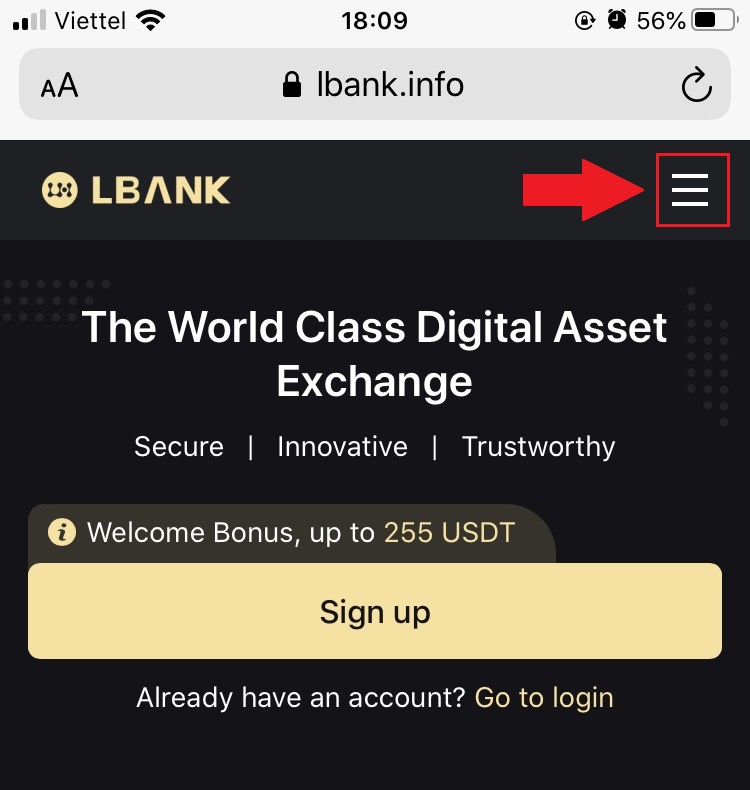
2. انقر فوق [تسجيل الدخول] .
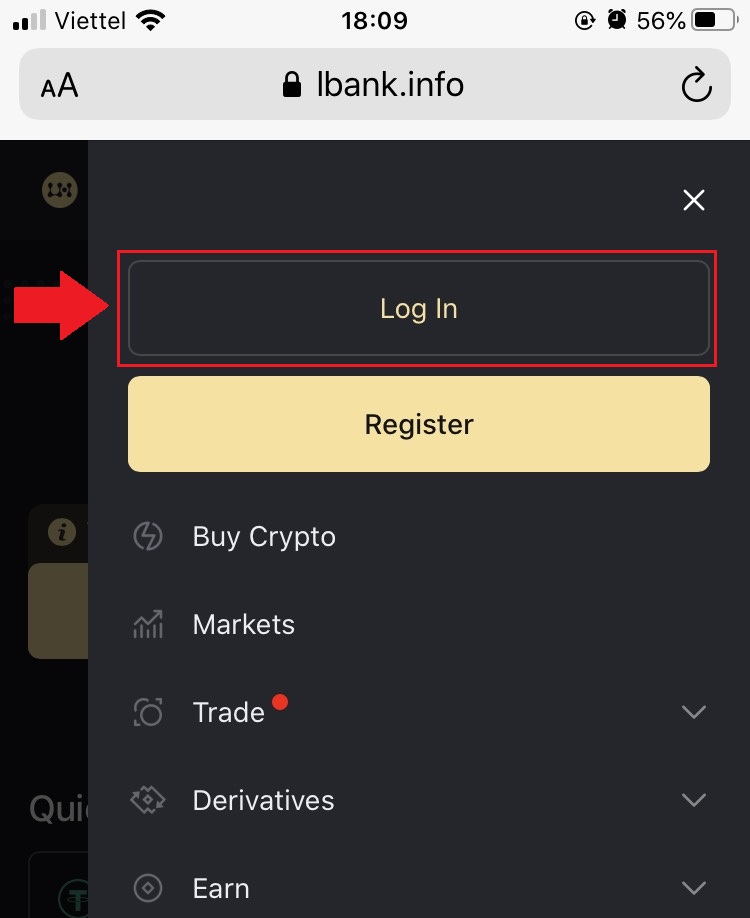
3. أدخل عنوان بريدك الإلكتروني ، وأدخل كلمة المرور ، واختر [لقد قرأت وأوافق على] وانقر على [تسجيل الدخول] .
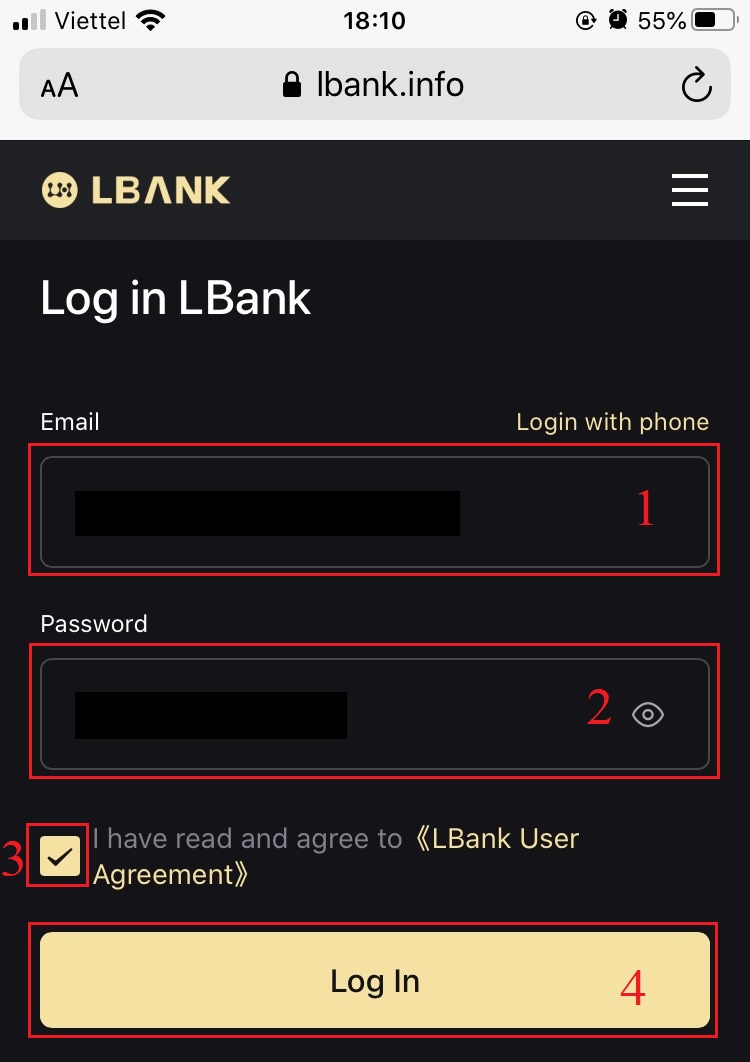
4. املأه [رمز التحقق من البريد الإلكتروني] واضغط على [إرسال] .
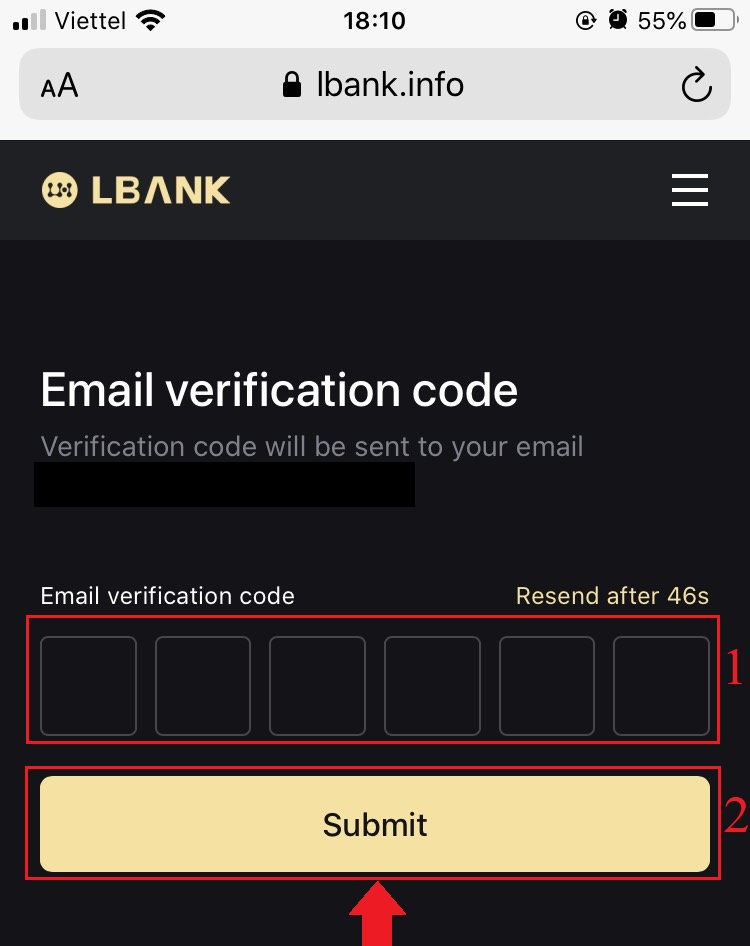
5. انتهى الآن إجراء تسجيل الدخول.
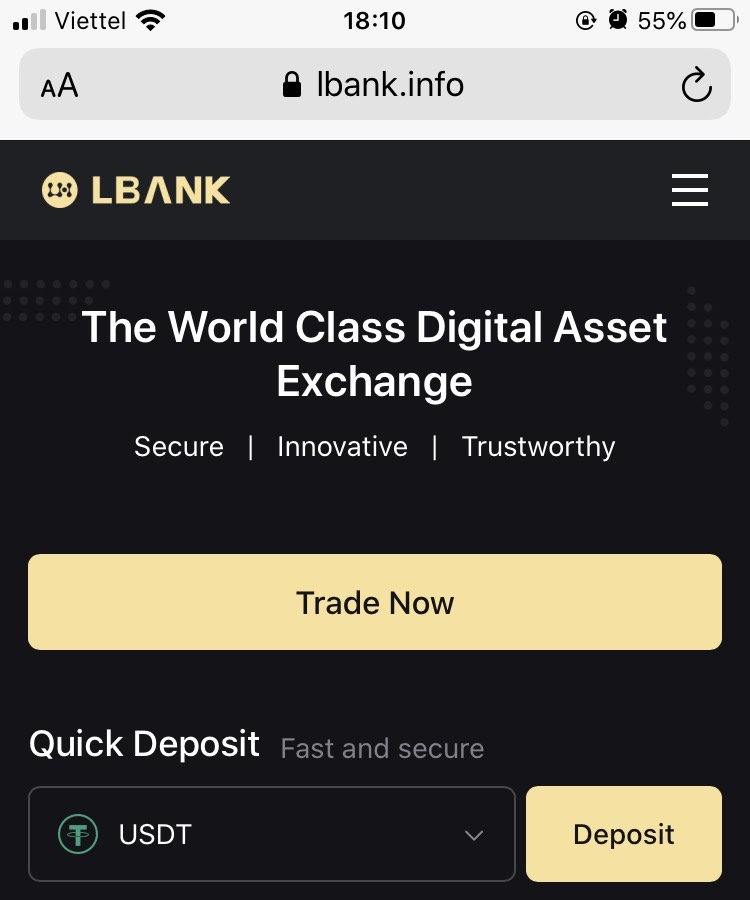
تسجيل الدخول إلى حساب LBank من خلال تطبيق LBank
1. افتح تطبيق LBank [تطبيق LBank iOS] أو [LBank App Android] الذي قمت بتنزيله واضغط على [تسجيل الدخول] .
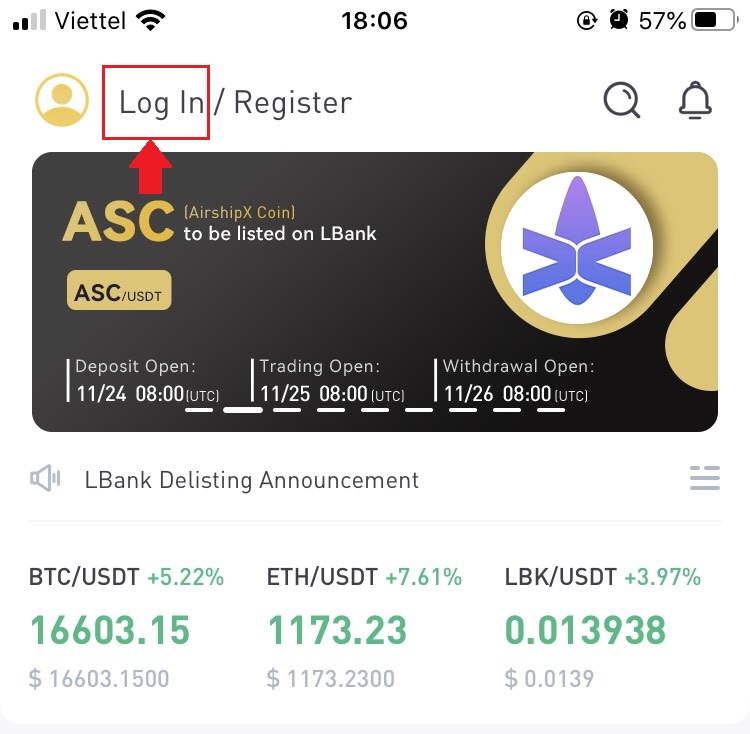
2. أدخل [عنوان البريد الإلكتروني] و [كلمة المرور] التي قمت بالتسجيل بها في LBank ، وانقر فوق الزر [تسجيل الدخول] .
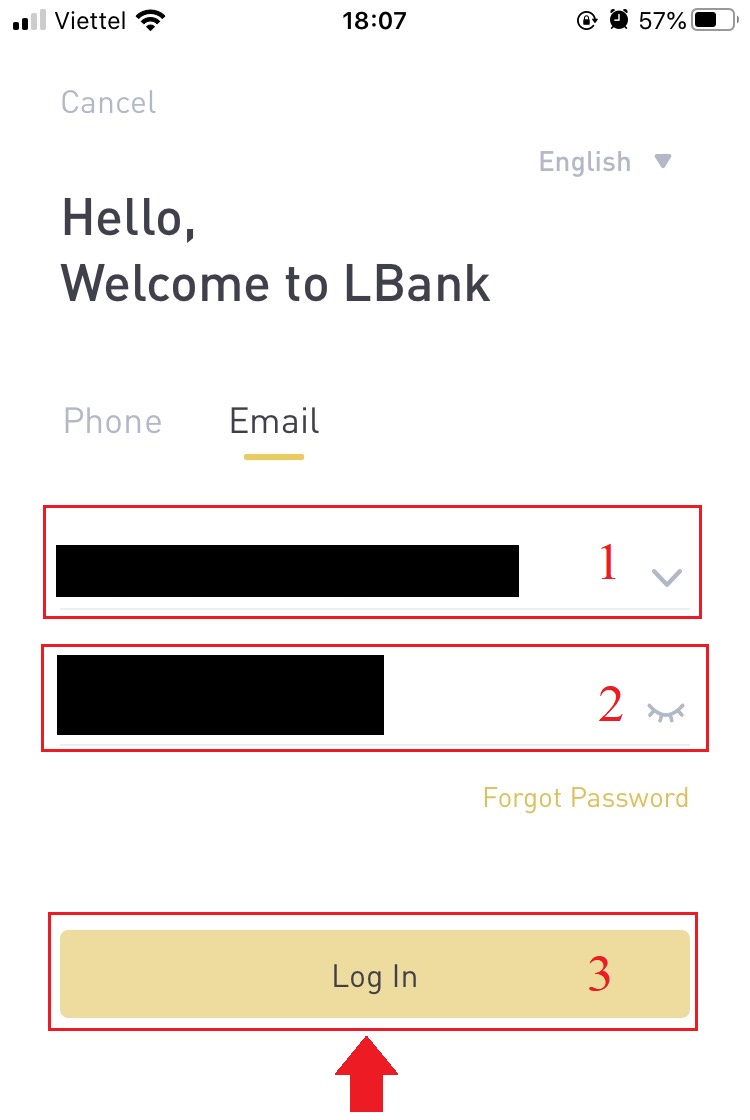
3. املأه [رمز التحقق من البريد الإلكتروني] واضغط على [تأكيد] .
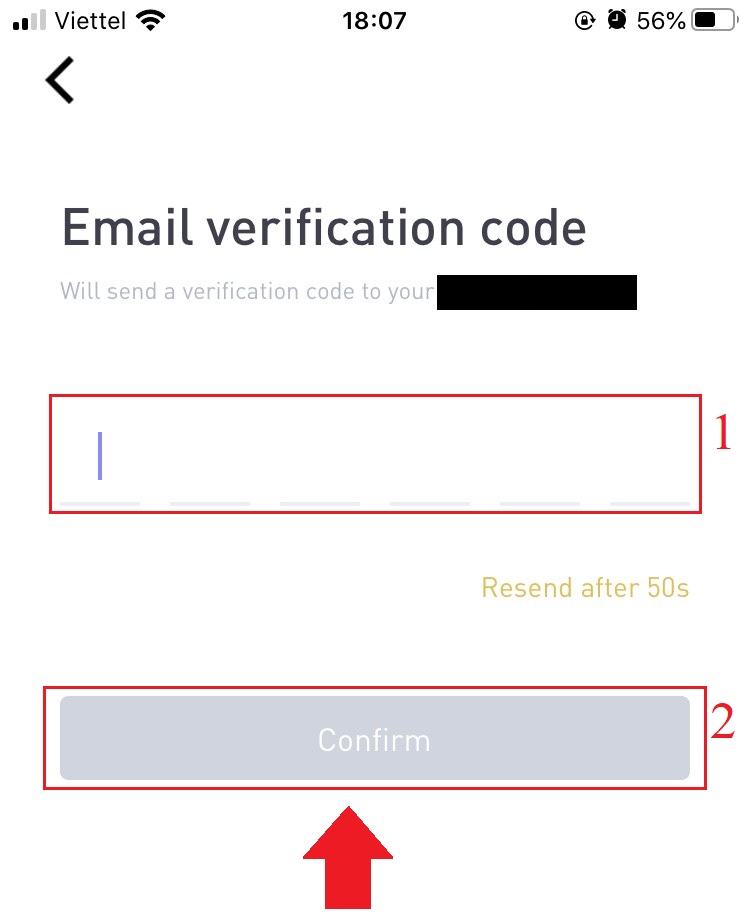
4. لقد أكملنا عملية تسجيل الدخول.
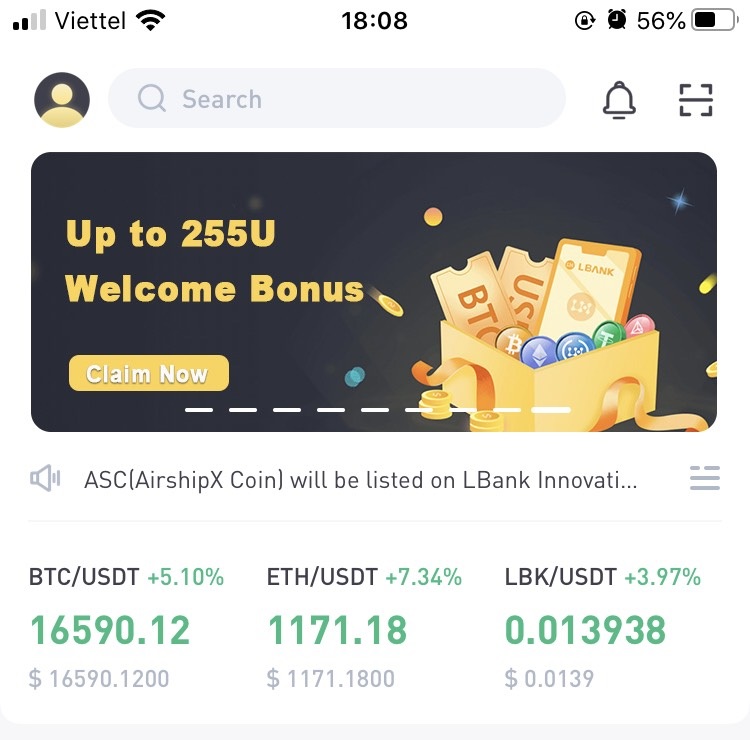
تسجيل الدخول إلى حساب LBank الخاص بك عن طريق البريد الإلكتروني
1. قم بزيارة صفحة LBank الرئيسية وحدد [تسجيل الدخول] من الزاوية اليمنى العليا.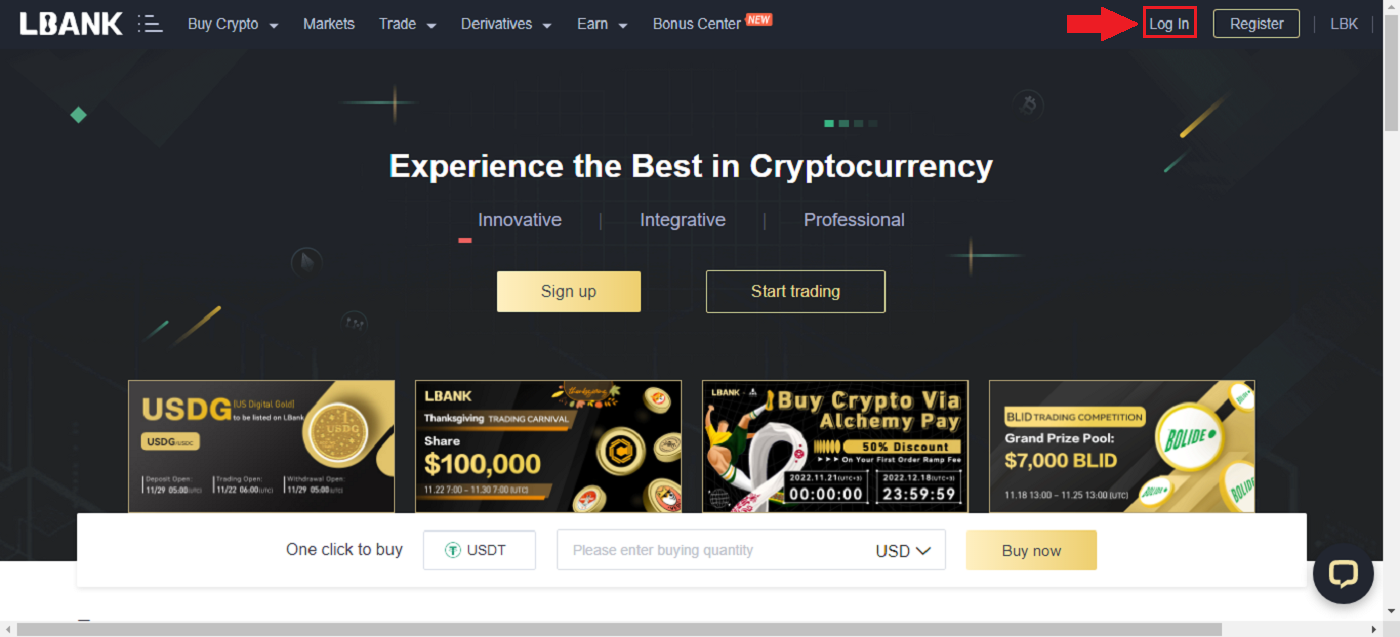
2. انقر فوق [تسجيل الدخول] بعد تقديم [البريد الإلكتروني] المسجل و [كلمة المرور] .
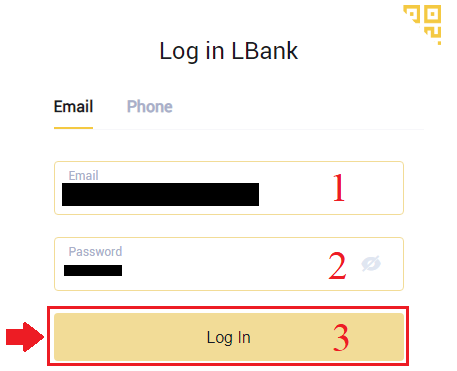
3. لقد انتهينا من تسجيل الدخول.
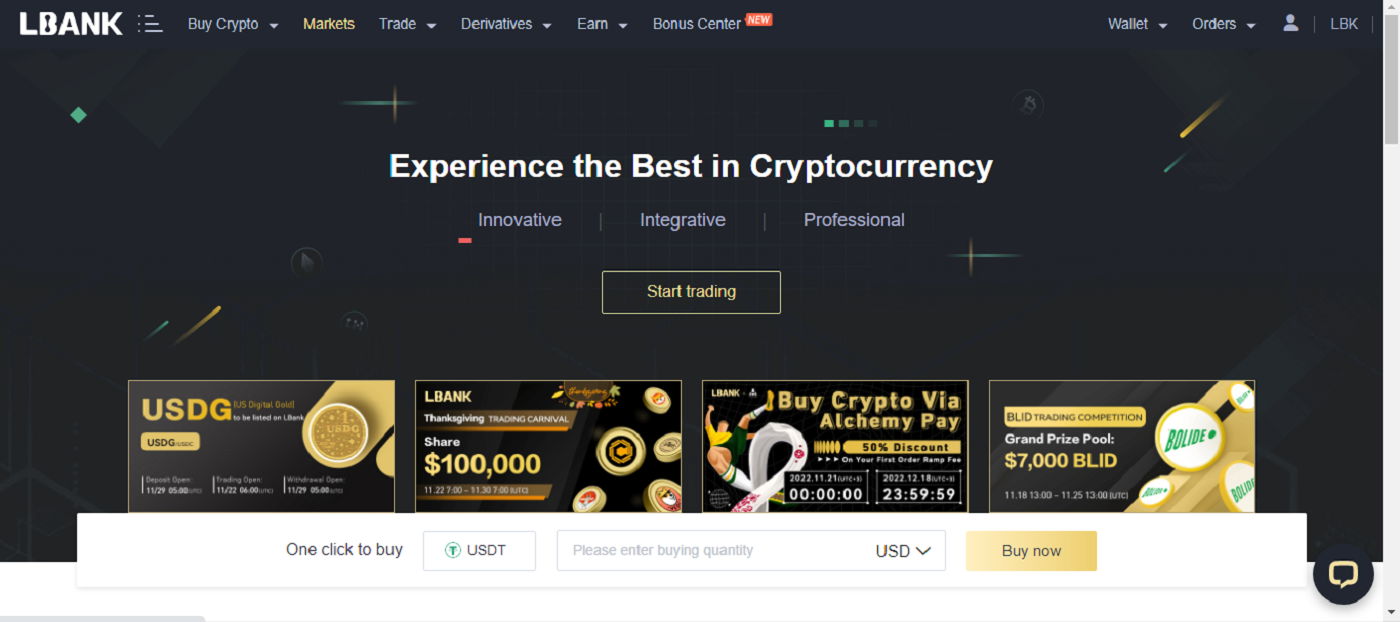
استخدام حساب Google لتسجيل الدخول إلى LBank
1. انتقل إلى صفحة LBank الرئيسية ، وحدد [تسجيل الدخول] من الزاوية اليمنى العليا.
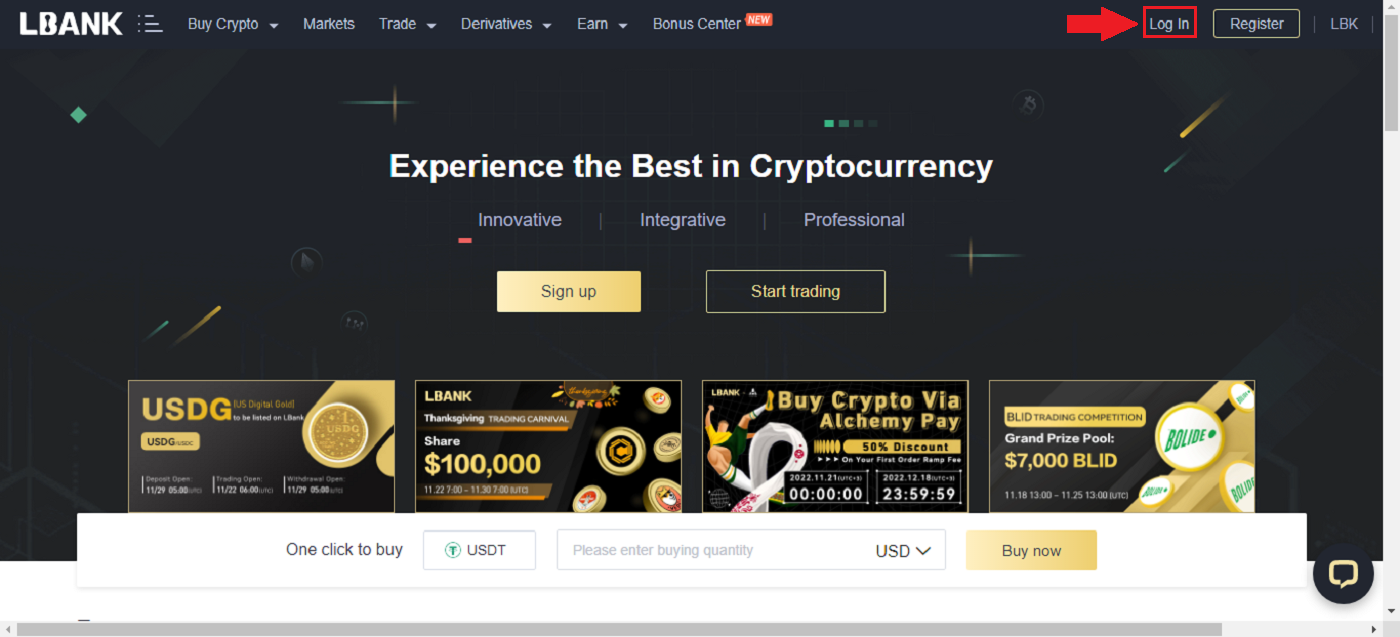
2. انقر على زر Google .
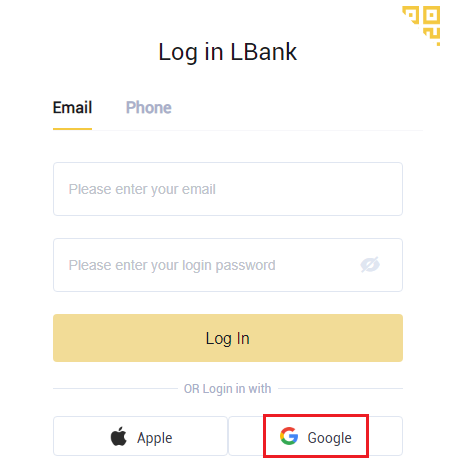
3. سيتم فتح نافذة لتسجيل الدخول إلى حساب Google الخاص بك ، وإدخال عنوان Gmail الخاص بك هناك ، ثم انقر فوق [التالي] .
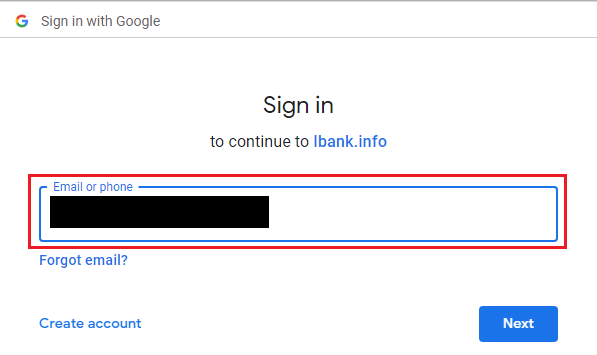
4. ثم أدخل كلمة المرور لحساب Gmail الخاص بك وانقر فوق [التالي] .
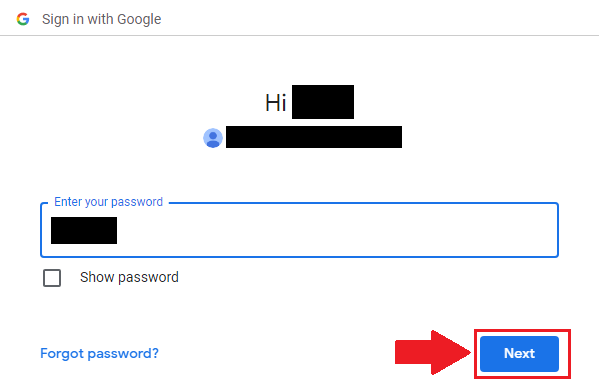
5. لإكمال ربط حسابك ، يمكنك ملء المربع العلوي [عنوان البريد الإلكتروني] وإدخال [كلمة المرور] في المربع الثاني. انقر فوق [Link] لضم حسابين في حساب واحد.
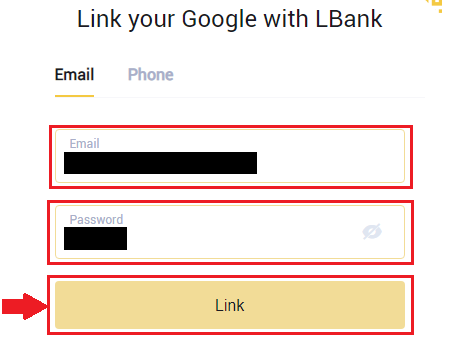
6. لقد أكملنا عملية تسجيل الدخول.
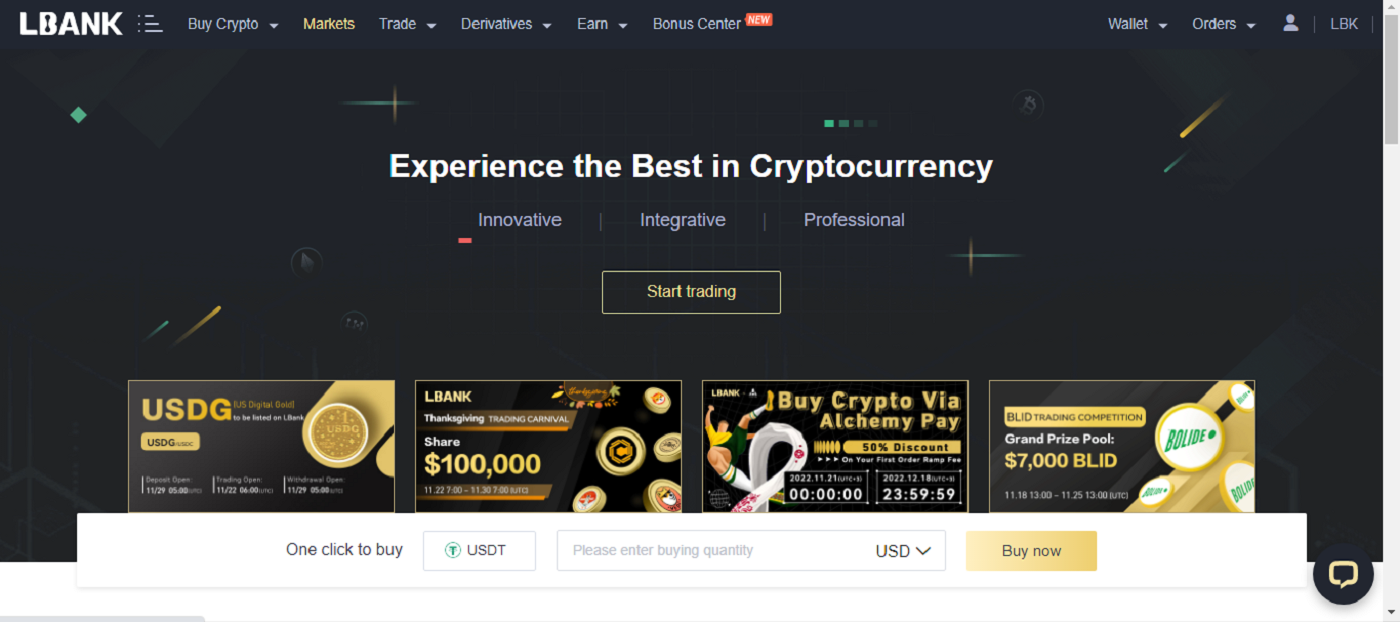
استخدام حساب Apple لتسجيل الدخول إلى LBank
لديك أيضًا خيار تسجيل الدخول إلى حساب LBank الخاص بك عبر Apple على الويب. الشيء الوحيد الذي عليك القيام به هو:
1. اذهب إلى صفحة LBank الرئيسية ، وحدد [تسجيل الدخول] من الزاوية اليمنى العليا.
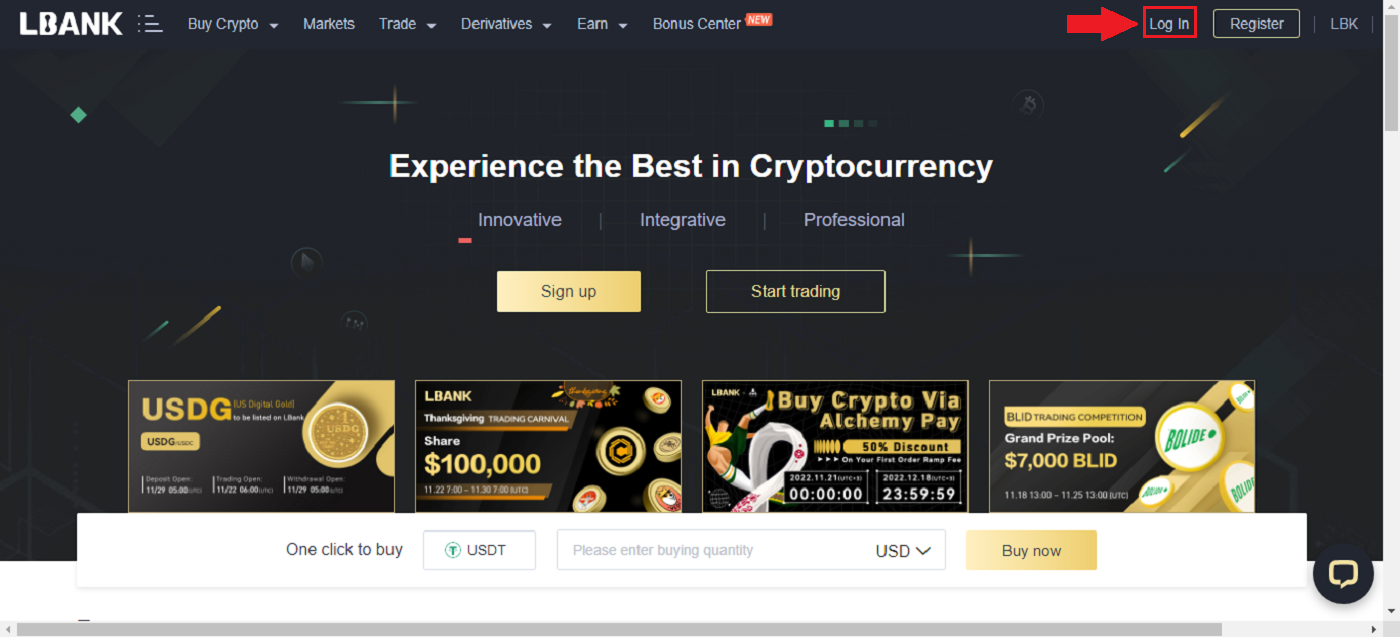
2. انقر على زر Apple .
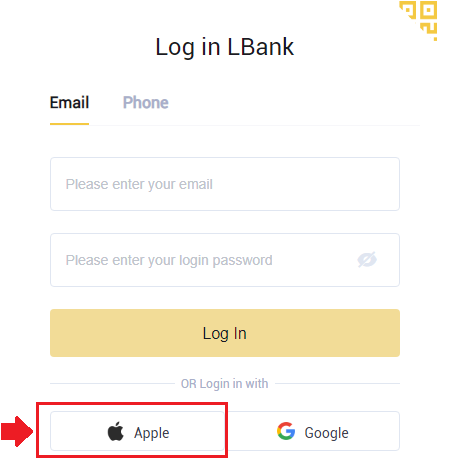
3. سيتم فتح نافذة تسجيل الدخول إلى Apple ، حيث ستحتاج إلى إدخال [معرف Apple] وإدخال [كلمة المرور] من حساب Apple الخاص بك.
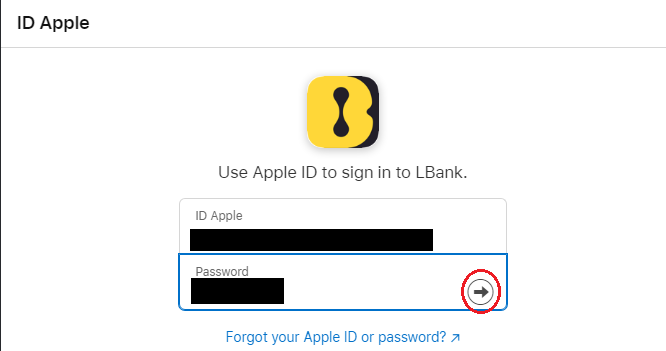
4. املأه [رمز التحقق] وأرسل رسالة إلى معرف Apple الخاص بك.
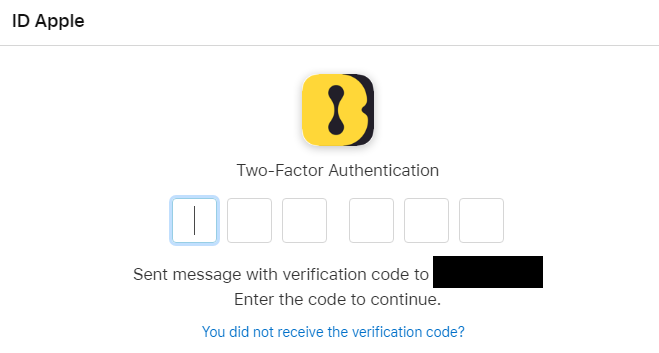
5. بالإضافة إلى ذلك ، إذا ضغطت على [Trust] ، فلن تحتاج إلى إدخال رمز التحقق في المرة التالية التي تسجل فيها الدخول.
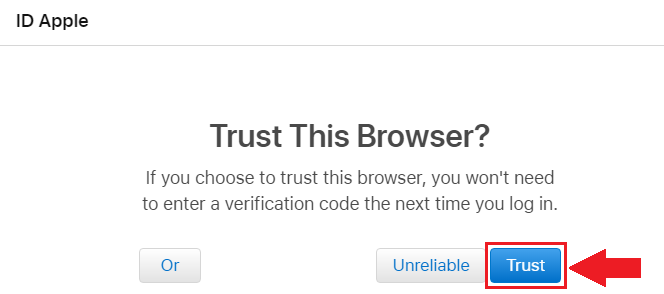
6. انقر فوق [متابعة]للمضي قدما.
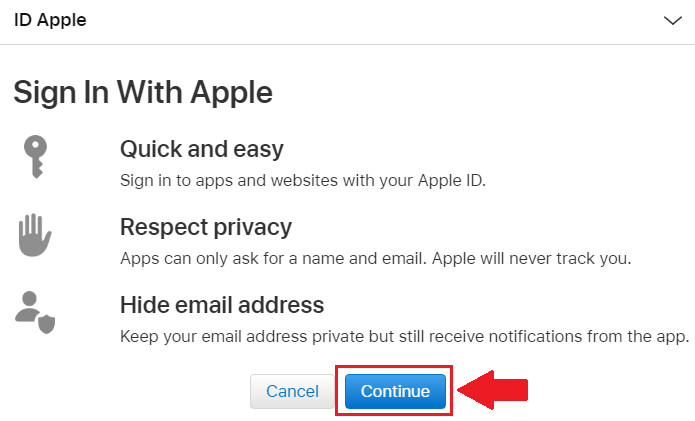
7. إذا كنت تريد الإعلان عن عنوان بريدك الإلكتروني ، فانقر فوق [مشاركة عنوان البريد الإلكتروني] ، وإلا اختر [إخفاء عنوان البريد الإلكتروني] للحفاظ على خصوصية عنوان بريدك الإلكتروني. ثم اضغط على [متابعة] .
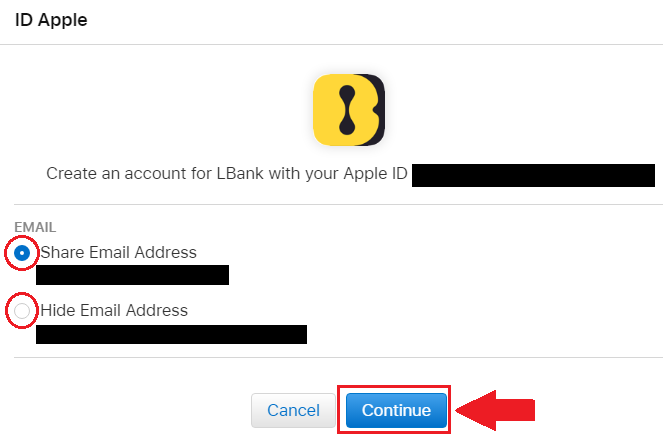
8. لإكمال ربط حسابك ، يمكنك ملء المربع العلوي [عنوان البريد الإلكتروني] وإدخال [كلمة المرور] في المربع الثاني. انقر فوق [Link] لضم حسابين في حساب واحد.
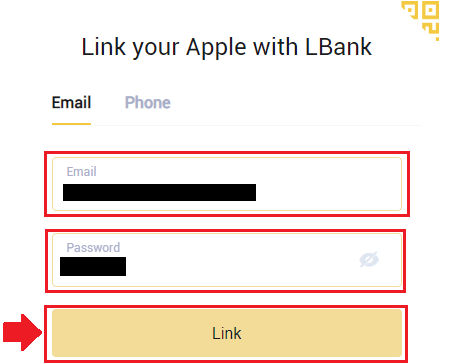
9. لقد أكملنا عملية تسجيل الدخول.
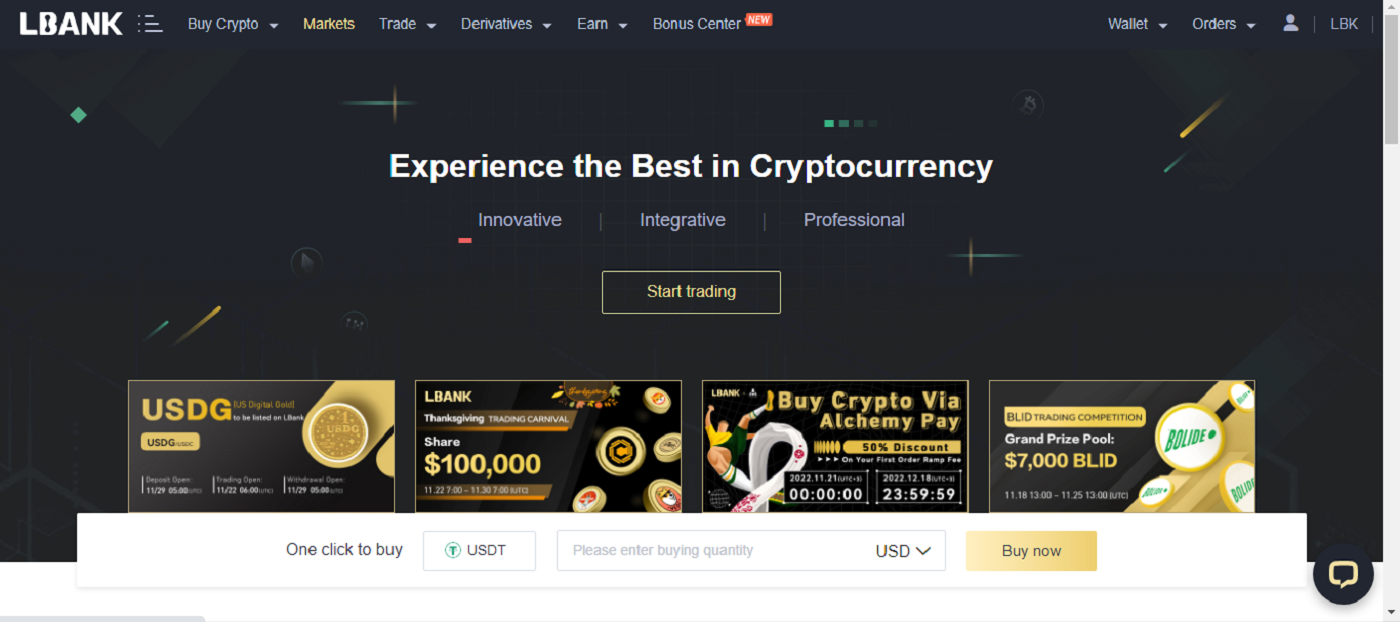
استخدام رقم هاتف لتسجيل الدخول إلى LBank
1. قم بزيارة الصفحة الرئيسية لبنك LBank وانقر فوق [تسجيل الدخول] في الزاوية اليمنى العليا.
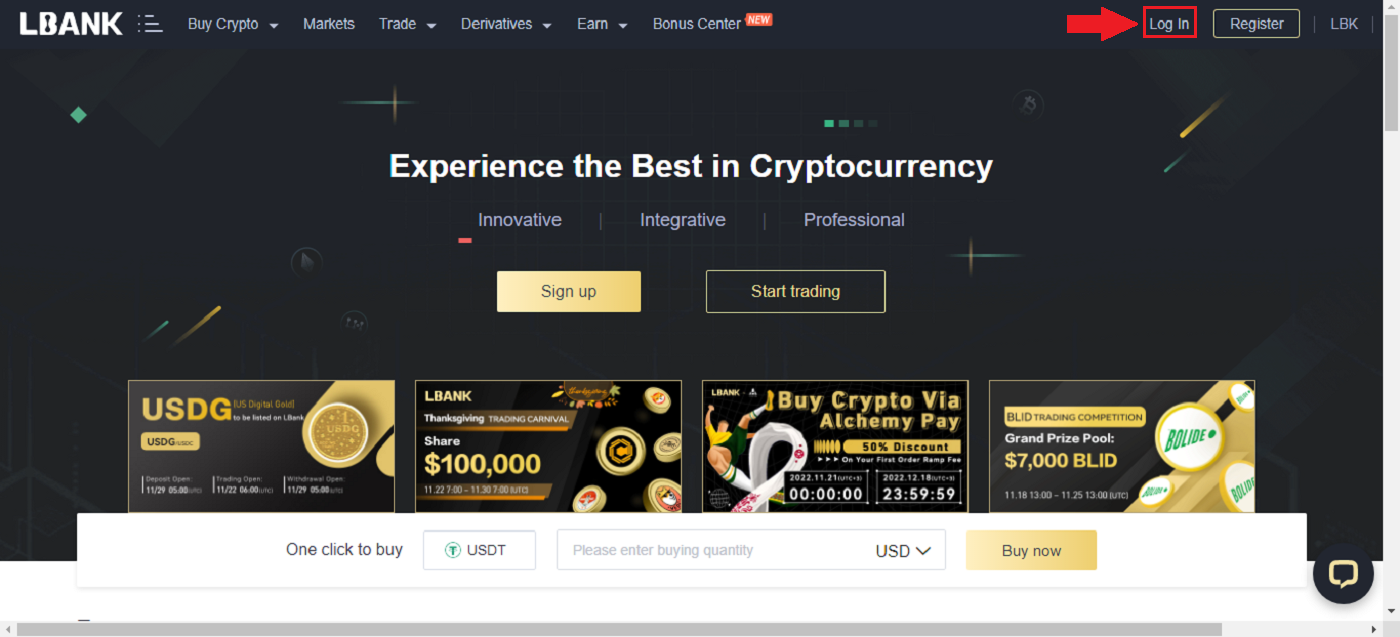
2. انقر فوق الزر [الهاتف] ، واختر رموز المنطقة ، وأدخل رقم هاتفك وسيتم تسجيل كلمة المرور . ثم انقر فوق [تسجيل الدخول] .
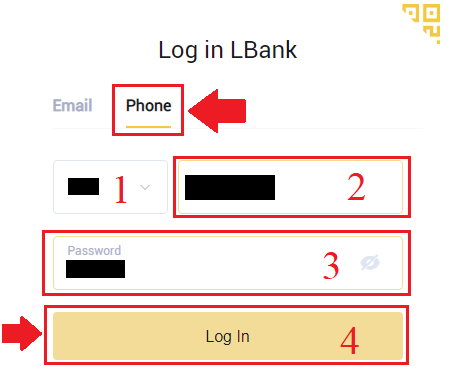
3. لقد انتهينا من تسجيل الدخول.
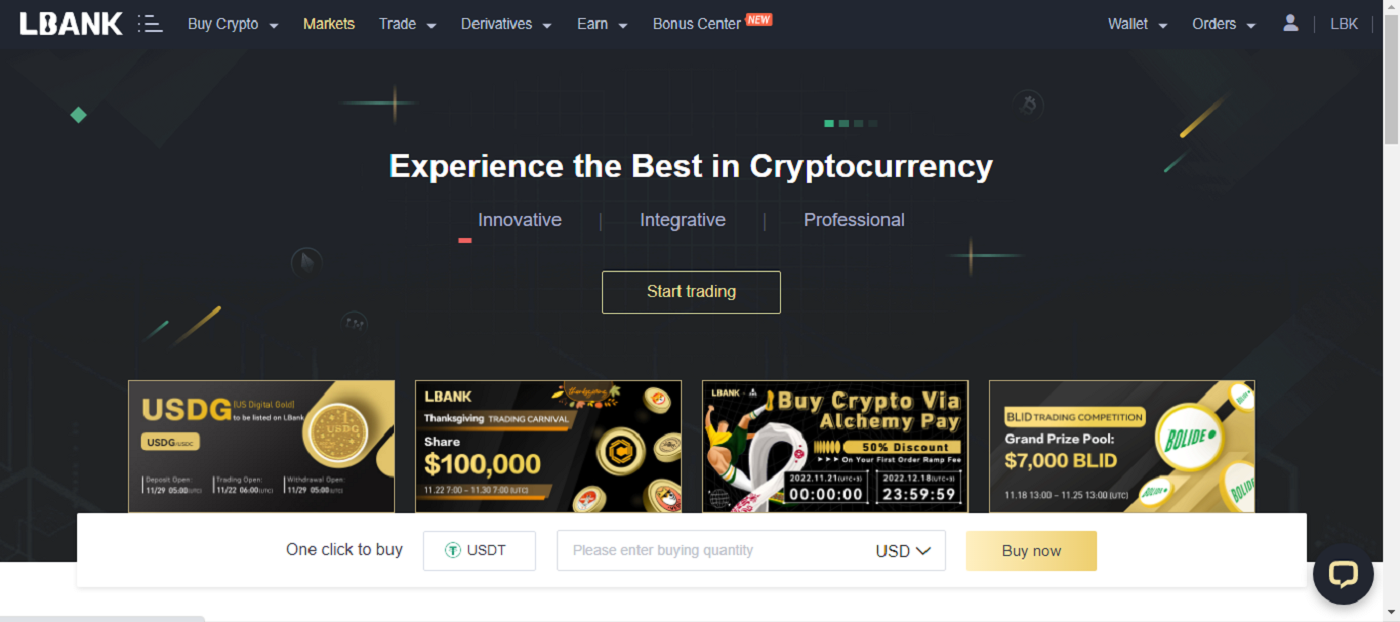
الأسئلة المتداولة (FAQ) حول تسجيل الدخول
كيف تسترجع كلمة مرور تسجيل الدخول الخاصة بك؟
أولاً ، يقوم إصدار الويب (جانب الكمبيوتر) باسترداد كلمة المرور ، وتكون التفاصيل كما يلي:1. انقر فوق [نسيت كلمة المرور] في صفحة تسجيل الدخول للدخول إلى صفحة استعادة كلمة المرور.
2. ثم اتبع الخطوات الموجودة على الصفحة ، وأدخل حسابك وكلمة المرور الجديدة ، وتأكد من أن كلمة المرور الجديدة هي نفسها. أدخل رمز التحقق من البريد الإلكتروني الخاص بك.
3. بعد النقر فوق [التالي] ، ينتقل النظام تلقائيًا إلى صفحة تسجيل الدخول ، ثم يكمل [تعديل كلمة المرور] .
إذا كانت لديك أي مشاكل ، فيرجى الاتصال بالبريد الإلكتروني الرسمي لـ LBank [email protected]، يسعدنا أن نقدم لك الخدمة الأكثر إرضاءً وحل أسئلتك في أقرب وقت ممكن. شكرا مرة أخرى لدعمك وتفهمك!
لماذا استلمت رسالة بريد إلكتروني لإعلام تسجيل الدخول غير معروف?
يعد إشعار تسجيل الدخول غير المعروف إجراءً وقائيًا لأمان الحساب. لحماية أمان حسابك ، سترسل لك CoinEx بريدًا إلكترونيًا [إشعار تسجيل دخول غير معروف] عندما تقوم بتسجيل الدخول على جهاز جديد أو في موقع جديد أو من عنوان IP جديد.
الرجاء التحقق جيدًا مما إذا كان عنوان IP الخاص بتسجيل الدخول والموقع في البريد الإلكتروني [إشعار تسجيل الدخول غير المعروف] ملكك:
إذا كانت الإجابة بنعم ، فيرجى تجاهل البريد الإلكتروني.
إذا لم يكن الأمر كذلك ، يرجى إعادة تعيين كلمة مرور تسجيل الدخول أو تعطيل حسابك وإرسال تذكرة على الفور لتجنب فقدان الأصول غير الضروري.